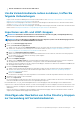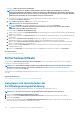Users Guide
4. Im Dialogfeld Zertifikatsignierungsanforderung kopieren Sie die CSR-Daten und senden diese an die Zertifizierungsstelle (CA),
wenn Sie ein SSL-Zertifikat anfordern.
• Um die CSR herunterzuladen, klicken Sie auf Zertifikatsignierungsanforderung herunterladen.
• Klicken Sie auf Fertigstellen.
Zuweisen eines Webserverzertifikats zu OpenManage
Enterprise unter Verwendung von Microsoft Certificate
Services
1. Erstellen Sie die Zertifikatsignierungsanforderung (CSR) in OpenManage Enterprise und laden Sie sie herunter. Siehe . Generieren und
Herunterladen der Zertifikatsignierungsanforderung auf Seite 148
2. Öffnen Sie eine Websitzung zum Zertifizierungsserver (https://x.x.x.x/certsrv) und klicken Sie auf den Link Zertifikat anfordern.
3. Klicken Sie auf der Seite „Zertifikat anfordern“ auf den Link Erweiterte Zertifikatsanforderung senden.
4. Klicken Sie auf der Seite „Erweiterte Zertifikatsanforderung“ auf den Link Eine Zertifikatsanforderung mittels einer Base-64-
kodierten CMC- oder PKCS#10-Datei senden oder eine Verlängerungsanforderung mittels einer Base-64-kodierten
PKCS#7-Datei senden.
5. Gehen Sie auf der Seite „Zertifikatsanforderung oder Verlängerungsanforderung senden“ wie folgt vor:
a. Kopieren Sie den gesamten Inhalt der heruntergeladenen CSR und fügen Sie ihn in das Feld Base-64-kodierte
Zertifikatsanforderung (CMC- oder PKCS#10-Datei oder PKCS#7) ein.
b. Wählen Sie für die Zertifikatvorlage Webserver aus.
c. Klicken Sie auf Senden, um ein Zertifikat zu erstellen.
6. Wählen Sie auf der Seite „Zertifikat ausgestellt“ die Option Base-64-kodiert aus und klicken Sie dann auf den Link Zertifikat
herunterladen, um das Zertifikat herunterzuladen.
7. Laden Sie das Zertifikat in OpenManage hoch, indem Sie zur Seite Anwendungseinstellungen > Sicherheit > Zertifikate
navigieren und dann auf Hochladen klicken.
Verwalten der Konsolen-Voreinstellungen
ANMERKUNG:
Zum Ausführen beliebiger Aufgaben auf OpenManage Enterprise müssen Sie über die erforderlichen
Benutzerberechtigungen verfügen. Informationen dazu finden Sie unter Rollenbasierte OpenManage Enterprise-
Benutzerberechtigungen auf Seite 15.
Durch Klicken auf OpenManage Enterprise > Anwendungseinstellungen > Konsolen-Voreinstellungen können Sie die
Standardeigenschaften der OpenManage Enterprise-GUI festlegen. Z. B. die Standardzeit, nach deren Ablauf ein Gerätezustand
automatisch geprüft und auf dem Dashboard aktualisiert wird, und die bevorzugten Einstellungen beim Ermitteln eines Geräts. Die
folgenden Optionen stehen zur Verfügung:
1. Berichteinstellungen: So stellen Sie die maximale Anzahl der Zeilen für die Anzeige in OpenManage Enterprise ein:
a. Erweitern Sie die Berichtseinstellungen.
b. Geben Sie eine Zahl in das Feld für die Maximale Anzahl an Berichtszeilen ein. Maximale Anzahl zulässiger Zeilen =
2.000.000.000.
c. Klicken Sie auf Anwenden. Ein Job wird ausgeführt und die Einstellung wird angewendet.
2. Gerätezustand: So stellen Sie die Zeit ein, nach deren Ablauf der Funktionszustand von Geräten automatisch auf dem OpenManage
Enterprise-Dashboard überwacht und aktualisiert werden muss:
a. Erweitern Sie Geräte-Funktionszustand.
b. Geben Sie die Häufigkeit an, mit der der Gerätezustand aufgezeichnet und Daten gespeichert werden müssen.
c. Wählen Sie:
• Letzte bekannte: den letzten aufgezeichneten Gerätezustand bei einem Verlust der Stromverbindung anzeigen.
• Unbekannt: Anzeige des letzten aufgezeichneten Gerätezustands, als der Gerätestatus zu „Unbekannt“ wechselte. Ein Gerät
wird für OpenManage Enterprise unbekannt, wenn die Verbindung mit iDRAC unterbrochen und das Gerät nicht mehr von
OpenManage Enterprise überwacht wird.
d. Klicken Sie auf Anwenden, um die Änderungen an den Einstellungen zu speichern, oder wählen Sie Verwerfen, um die
Standardwerte anzuwenden.
Verwalten von OpenManage Enterprise-Geräteeinstellungen
149